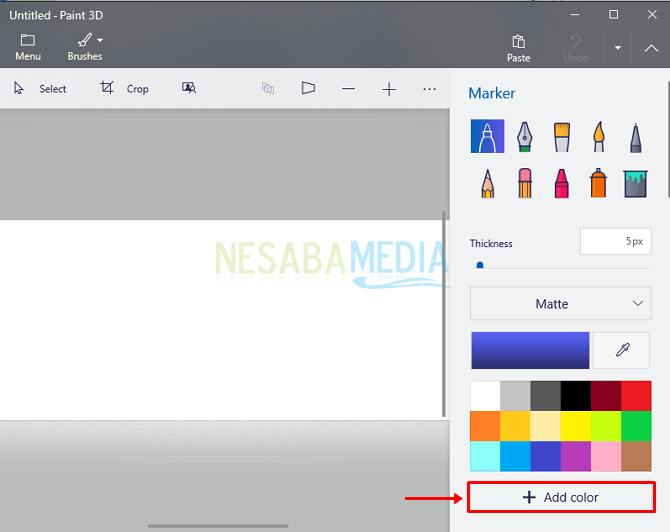Tutorial o tome kako lako promijeniti boju zaslona sustava Windows 10
Kako mogu promijeniti boju zaslona sustava Windows 10? Windows je jedan od najčešće korištenih operativnih sustava u čitavom svijetu. Ne broji se koliko Windows korisnika, u rasponu od piratskog Windows-a do izvornika.
Pored toga, serija ili varijanta sustava Windowsveć jako puno, a posljednji je Windows 10. Jedan je od razloga zašto mnogi ljudi koriste ovaj operativni sustav jer izgleda dobro.
Doista postoji niz operativnih sustavaizgleda samo kao tekst. Za ljude koji nisu navikli da im brzo dosadi. Čak štoviše, ako svaka osoba mora koristiti operativni sustav koji je samo ispunjen tekstom. Stoga je Windows rješenje za one od vas kojima brzo dosadi jer ćete biti razmaženi lijepim i elegantnim izgledom, posebno onima koji koriste Windows 10.
Kako promijeniti boju zaslona sustava Windows 10
Govoreći o Windowsu 10, operativnom sustavuOvaj dolazi iz obitelji Windows NT koja je prvi put predstavljena oko rujna 2014., a zatim je službeno objavljena 29. srpnja 2015., a također u studenom 2015. Svrha uvođenja Windows 10 nije ništa drugo nego prevladavanje nedostataka koji često pronalaze korisnici sustava Windows 8 ,
Operativni sustav Windows 10 posebno je dizajniranpružiti korisničko iskustvo tamo gdje uređaj nije opremljen zaslonom osjetljivim na dodir poput računala ili prijenosnog računala. Windows 10 ima brojne značajke koje možete koristiti za pojednostavljenje vašeg rada ili vam možda neće dosaditi pomoću ovog operativnog sustava.
1. Prije svega kliknite ikonu sustava Windows kao što pokazuje strelica.

2. Nakon otvaranja prozora izbornika start, kliknite ikonu Postavke kao što pokazuje strelica.

3. Pojavit će se prozor Postavke sustava Windows, zatim odaberite Personalizacija.

4. Ako želite promijeniti samo izgled radne površine, odaberite Pozadina. Ali ako želite promijeniti ukupnu boju pozadine, odaberite boje, Odaberite boju na izborniku Windows boja.

5. Djeluje! Boja pozadine na mom prijenosnom računalu koja je u početku bila tamno plava, sada je narančasta.

Tako možete promijeniti boju prikaza u sustavu Windows 10. Malo ljudi može ili zna da postoji mnogo mogućnosti koje nudi Windows 10. Kao rezultat toga, operativni sustav se ne razlikuje mnogo od Windows 8. Samo što ima neposredniji i elegantniji izgled. Zapravo, ako sustav Windows 10 dublje proučite i proučite, ima mnoštvo zabavnih značajki, a neke od njih čak morate znati.
Jedna značajka koja je u vlasništvu Windowsa 10zbog čega vam neće biti dosadno značajka je promjene boje zaslona. Obično će ljudima brzo biti dosadno ako predugo koriste Windows 10, što može se smatrati takvim izgledom. Stoga, da biste prevladali dosadu, Windows 10 već nudi značajku koju možete koristiti da biste promijenili izgled u ono što želite.
Ova će značajka kasnije promijeniti zaslon u bojina naslovnoj traci, windows boarderi, programskoj traci, izbornik start, područje operacijskog sustava, okvir izbornika i drugi koji će definitivno nadvladati vašu dosadu. Bit će vam predstavljen izbor atraktivnih boja koje možete odabrati po svojoj želji. Ne trebate brinuti jer je prikazani prikaz boja besplatan. Tako da vam nije potrebno mučiti preuzimanje boja.